操作方法如下:
1.首先去HP官网下载Intel Rapid Storage Technology 驱动程序。下载路径:官方网站首页打开“技术支持与驱动下载”,在“驱动程序与软件下载”中输入机器型号,选择实际使用的Win7系统并打开,在主板芯片组下找到相应的驱动。下载后解压到sp 56722文件夹中。
2.在此文件夹中打开Drivers文件夹:
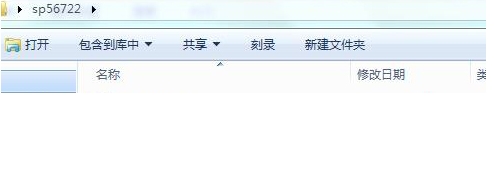
3.如果安装的是win7 32bit系统,需要加载x32文件夹的内容;如果安装的是win7 64bit系统加载x64文件夹内容:
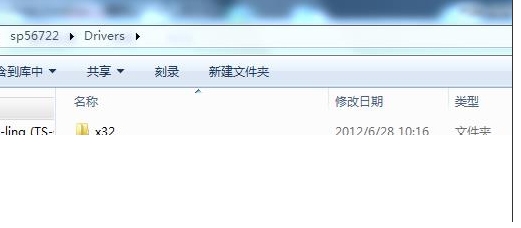
4.打开对应系统的文件夹,将其中的所有文件拷贝到u盘的根目录下(注意u盘容量需要小于或等于2G,大于此容量的u盘加载时将无法识别):
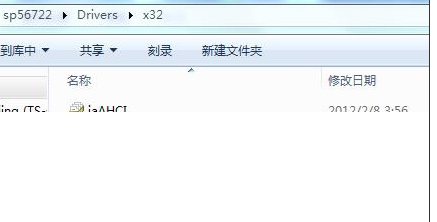
5.安装系统过程中出现以下提示,在此处加载驱动:
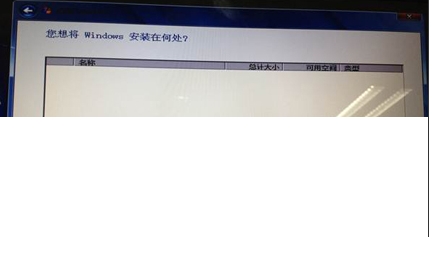
6.点击加载驱动程序后,出现如下图所示:

点击浏览。
7.选择u盘,点击确定:
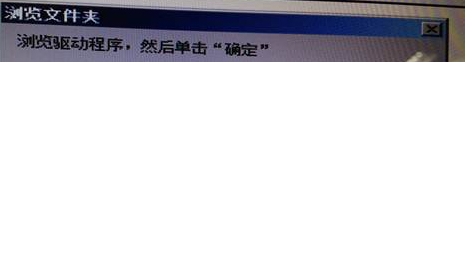
8.选择需要加载的驱动,只有一个默认的选项:
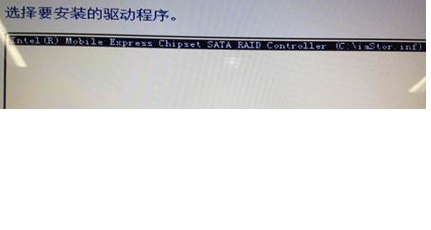
9.开始加载驱动:
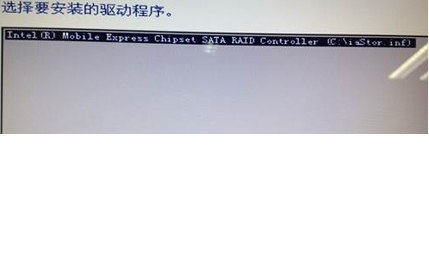
10.驱动加载成功,选择系统所安装的磁盘,点击下一步,正常安装windows7系统即可:
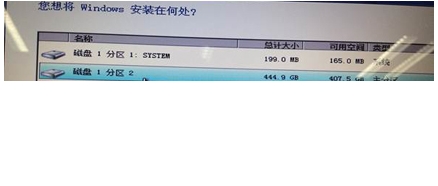
现在不少新机型硬盘在安装时都无法找到硬盘,可通票用加载驱动的方式来解决。